excel怎么制作凹凸有致的表格
来源:网络收集 点击: 时间:2024-03-09【导读】:
如果要将一个数据表格做成凹凸有致的样式,要怎么操作呢?下面介绍一种处理方法。工具/原料moreexcel2013方法/步骤1/9分步阅读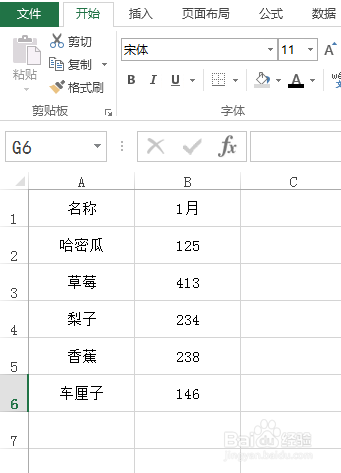 2/9
2/9 3/9
3/9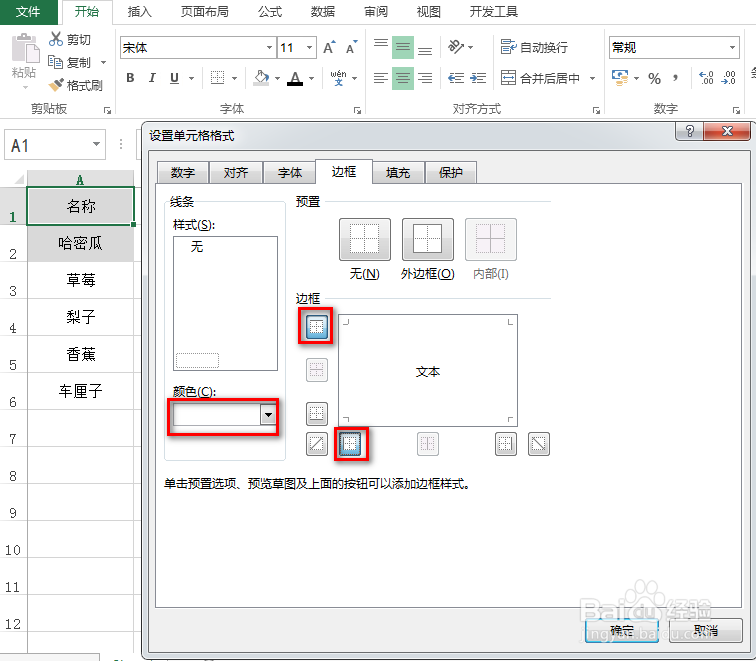 4/9
4/9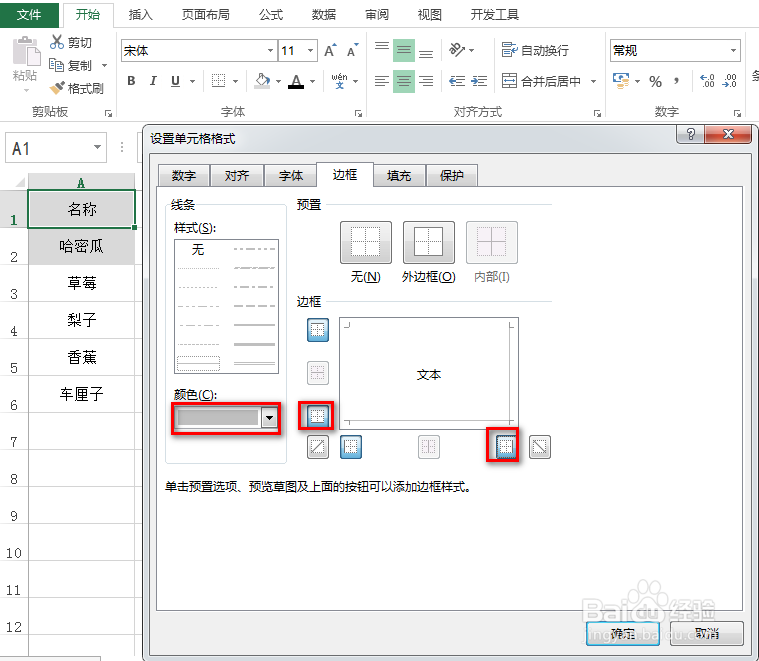 5/9
5/9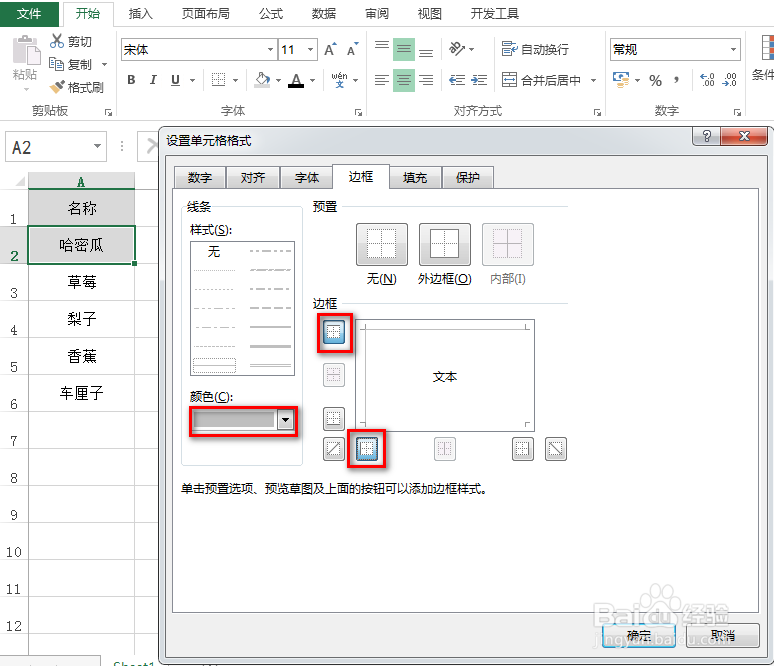 6/9
6/9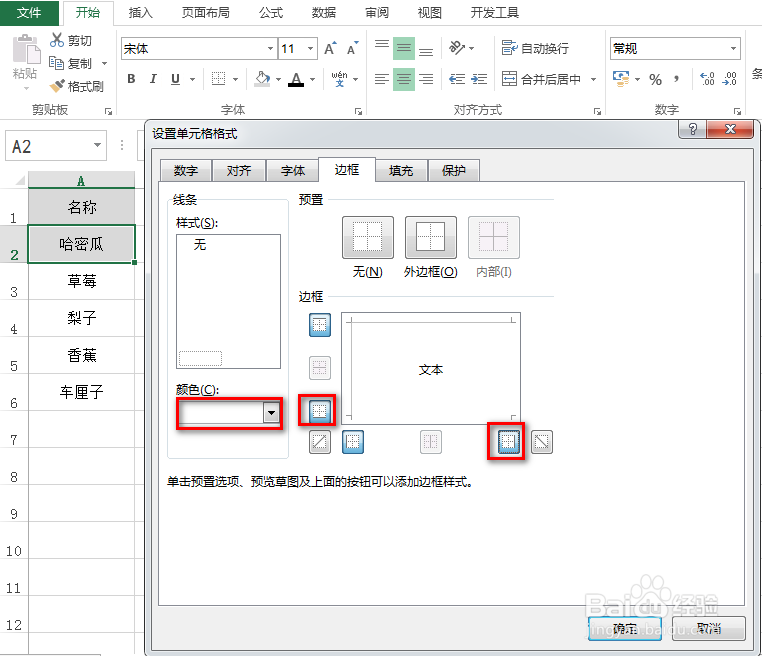 7/9
7/9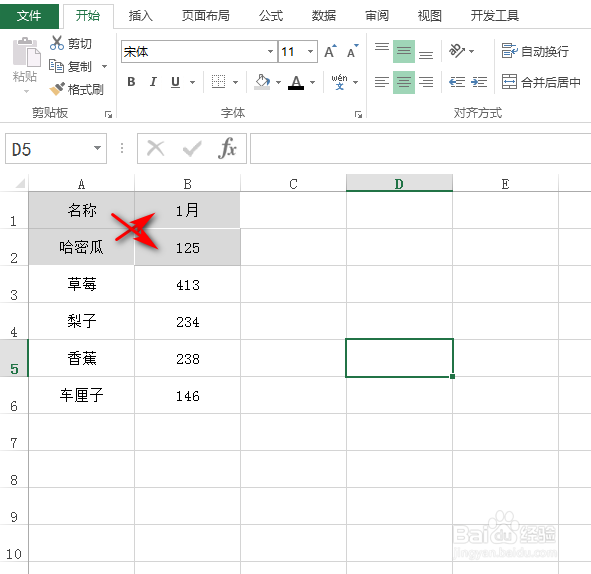 8/9
8/9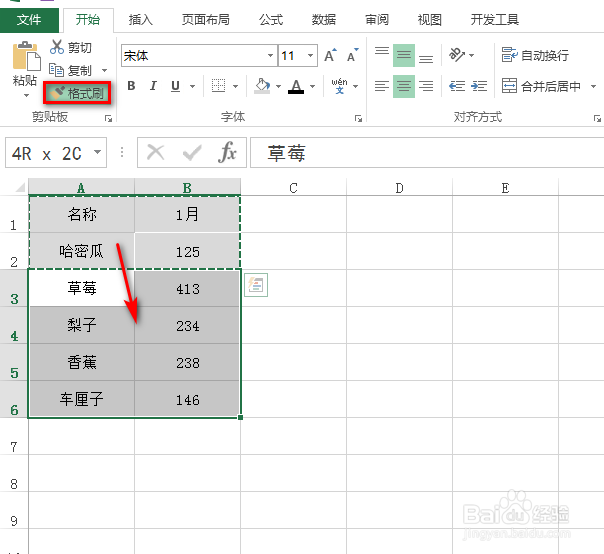 9/9
9/9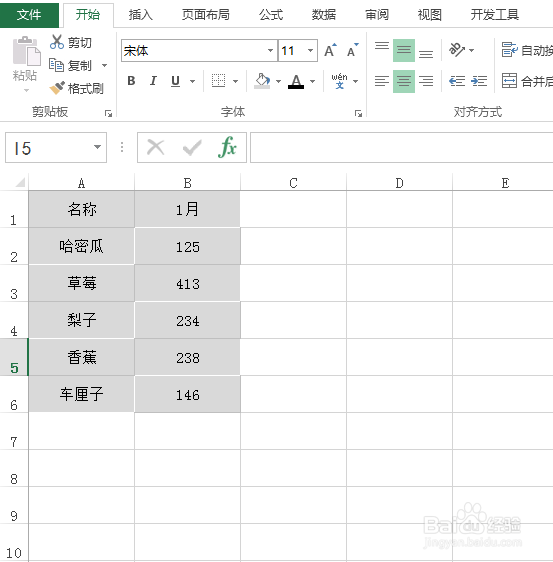 注意事项
注意事项
如下图为原始数据区域。
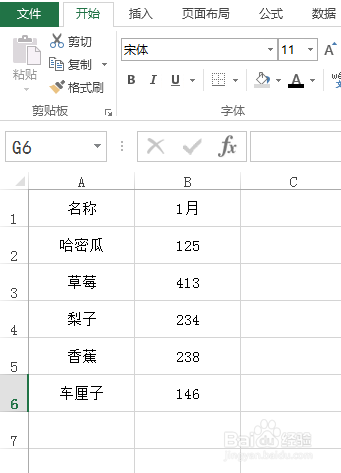 2/9
2/9首先选中左上角的上下两个单元格,在“开始”选项卡下找到并点击背景填充颜色,比如选择15%的灰色,具体如下图所示:
 3/9
3/9接着,选择上述单元格中的一个单元格,然后快捷键Ctrl+1,在弹出的对话框中,在“边框”选项卡下,将“颜色”设置为白色,并选中上以及左边框,具体如下图所示:
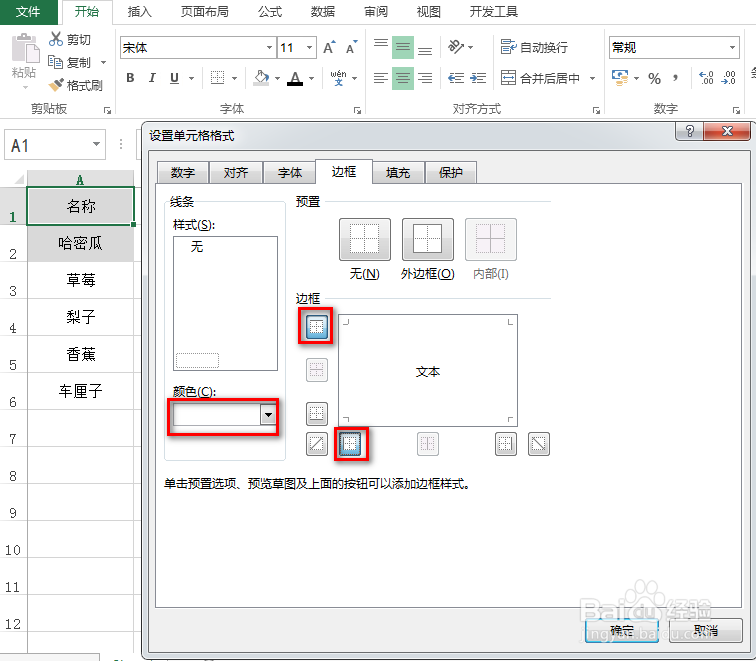 4/9
4/9紧接着,将“颜色”切换设置为25%的灰色,并选中下以及右边框,最后点击“确定”,具体如下图所示:
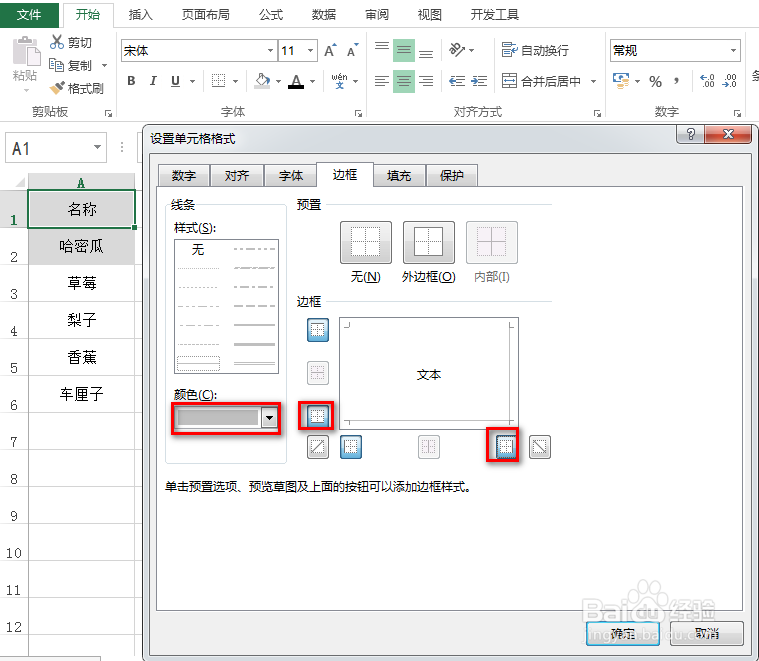 5/9
5/9回到数据区域界面,再选择上述单元格中的另一个单元格,然后快捷键Ctrl+1,在弹出的对话框中,在“边框”选项卡下,将“颜色”设置为25%灰色,并选中上以及左边框,具体如下图所示:
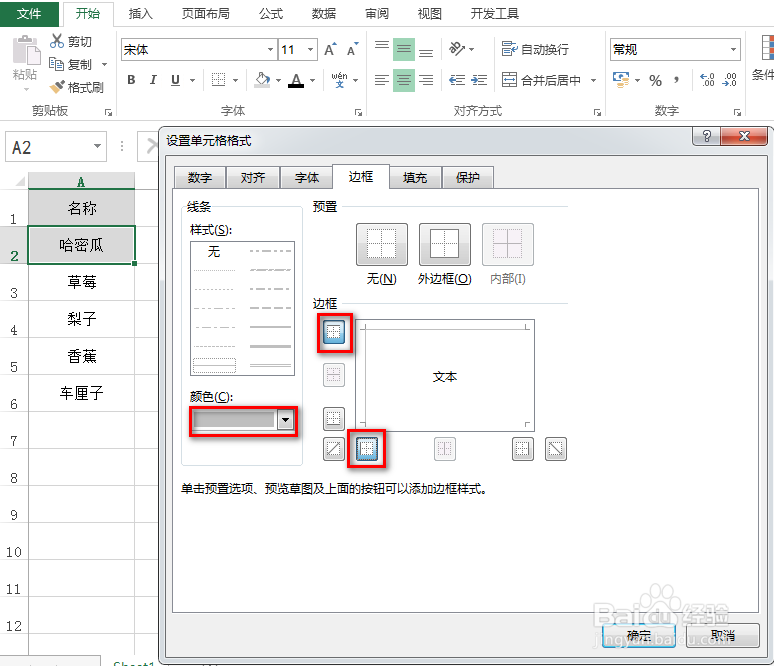 6/9
6/9紧接着,将“颜色”切换设置为白色,并选中下以及右边框,最后点击“确定”,具体如下图所示:
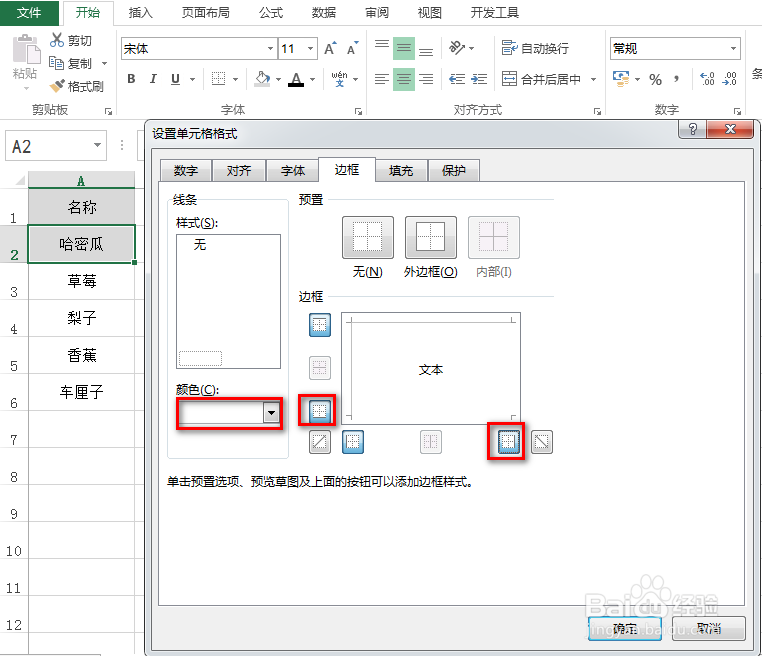 7/9
7/9回到excel数据区域界面,选中“名称”所在的单元格,点击格式刷,再点击对角处的单元格;同样地,选中“哈密瓜”所在的单元格,点击格式刷,再点击对角处的单元格,从而完成四个单元格的格式处理,具体如下图所示:
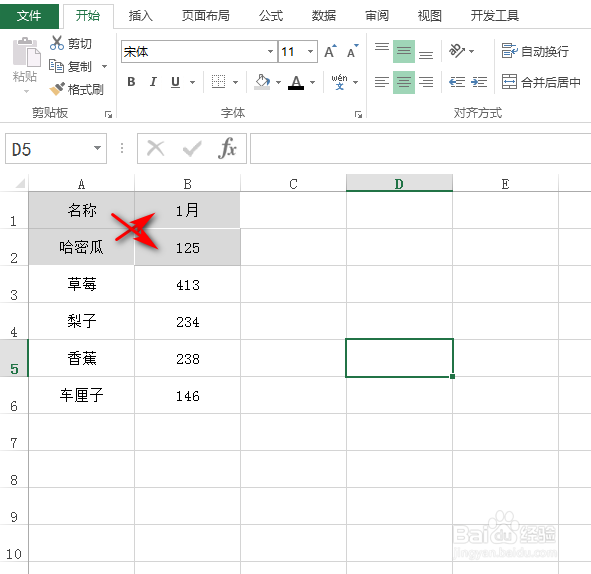 8/9
8/9将上述四个单元格的格式,刷到其他的剩余的单元格,具体如下图所示:
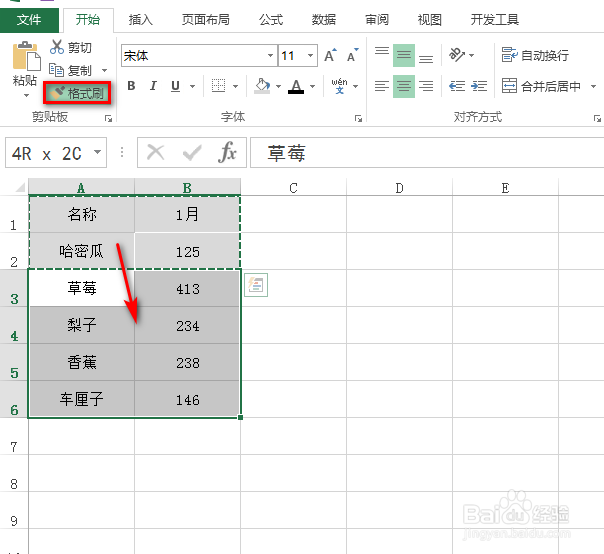 9/9
9/9最后可以看到整个数据区域的样式已经有了凹凸有致的效果,具体如下图所示:
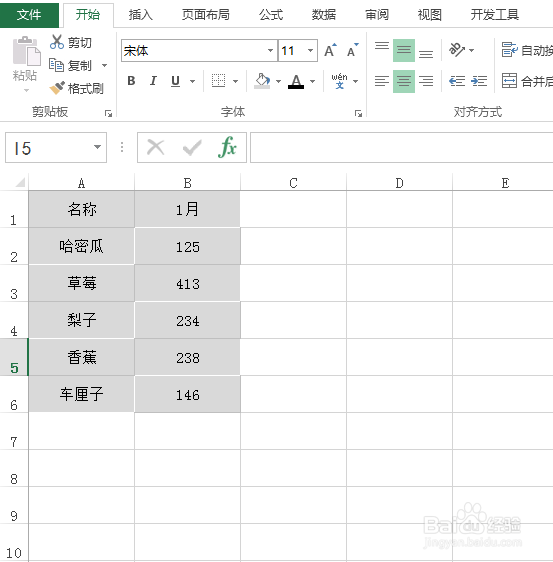 注意事项
注意事项大家有问题,可以留言,能回复的尽量不敷衍,谢谢支持,顺便投票或点个赞吧!
EXCEL版权声明:
1、本文系转载,版权归原作者所有,旨在传递信息,不代表看本站的观点和立场。
2、本站仅提供信息发布平台,不承担相关法律责任。
3、若侵犯您的版权或隐私,请联系本站管理员删除。
4、文章链接:http://www.1haoku.cn/art_296481.html
 订阅
订阅